パソコンについてちょっとでも知識があれば、なんとなくインテルのCoreシリーズを知っているはずです。しかし、同じIntel Coreシリーズでも「世代」があって、世代によって性能がまったく違うことまで知っている人は少数派。
というわけで、本記事では初心者向けに分かりやすくCoreシリーズの世代一覧と性能差を解説します。
(公開:2018/7/26 | 更新:2023/11/8)
Intel Coreシリーズの世代一覧
| 世代 | プロセス | 代表作 | ソケット | チップセット | 対応OS |
|---|---|---|---|---|---|
| 14th Raptor Lake-R | 10 nm |
| LGA 1700 | Intel 600 / 700シリーズZ790 / B660 / H610など | Windows 10 or 11 |
| 13th Raptor Lake-S | 10 nm | ||||
| 12th Alder Lake-S | 10 nm | ||||
| 11th Rocket Lake-S | 14 nm |
| LGA 1200 | Intel 500シリーズZ590 / H570 / B560など | |
| 10th Comet Lake-S | LGA 1200 | Intel 400シリーズZ490 / H470 / B460など | |||
| 9th Coffee Lake-R |
| LGA 1151注意:7世代以前と互換性なし | Intel 300シリーズZ390 / B365 / H310など | ||
| 8th Coffee Lake |
| ||||
| 7th Kaby Lake |
| LGA 1151 | Intel 200シリーズZ270 / H270 / B250など | Windows 10 | |
| 6th Skylake |
| Intel 100 / 200シリーズZ170 / H170 / B150など | Windows 7 / 8.1 / 10 | ||
| 5th Broadwell |
| LGA 1150 | Intel 9シリーズ | ||
| 4th Haswell | 22 nm |
| Intel 8 / 9シリーズ | Windows XP / 7 / 8 / 8.1 / 10 | |
| 3rd Ivy Bridge |
| LGA 1155 | Intel 7シリーズ | ||
| 2nd Sandy Bridge | 32 nm |
| Intel 6 / 7シリーズ | ||
| 1st Nehalem | 45 nm |
| LGA 1156 | Intel 5シリーズ |
| 世代 | 最大メモリ容量 | メモリの規格 | PCIeレーン |
|---|---|---|---|
| 14th Raptor Lake-R | 196 GB(DDR5) 128 GB(DDR4) | DDR5-5600 DDR4-3200 | Gen 5 x16 + Gen4 x4 |
| 13th Raptor Lake-S | |||
| 12th Alder Lake-R | 196 GB(DDR5) 128 GB(DDR4) | DDR5-4800 DDR4-3200 | Gen 5 x16 + Gen4 x4 |
| 11th Rocket Lake-S | 128 GB | DDR4-3200Core i5以上 | Gen 4 x16 + x4 |
| 10th Coffee Lake-R | DDR4-2933Core i9 / i7のみ | Gen 3 x16 | |
| 9th Coffee Lake-S | DDR4-2666 | ||
| 8th Coffee Lake | |||
| 7th Kaby Lake | 64 GB | DDR4-1866/2400 | |
| 6th Skylake | DDR4-1866/2133 | ||
| 5th Broadwell | 32 GB | DDR3 1333/1600 | |
| 4th Haswell | |||
| 3rd Ivy Bridge | |||
| 2nd Sandy Bridge | Gen 2 x16 | ||
| 1st Nehalem | 16 GB | DDR3 1066/1333 |
対応しているメモリ容量も、世代を更新するごとに少しずつ拡張されいています。初代は最大16 GBだったのが、第8~10世代では最大128 GBまで、第12世代以降はDDR5メモリに限り最大196 GBまで認識します。
PCIeレーンの帯域幅は初代から数えて8倍(PCIe Gen 2 → Gen 5)に跳ね上がる一方で、拡張性にかかわるPCIeレーン数自体は第3世代以降からほとんど変化していません(※HEDT向けCPUとラインナップの棲み分けをする都合でしょう)。
※ 話をカンタンにするために、Intel Coreシリーズの上位に位置する「Core X」は省いています。
現在のCore i3、Core i5、Core i7のブランド展開は2008年に登場した「Nehalem」世代が全ての始まりです。それから1年くらいのペースで世代更新を行い、Coreシリーズの性能アップが図られています。
そして世代を更新して設計を変更するたびに、対応するソケットやチップセットが新しくなって互換性が失われているのが特徴。おおむね2世代おきに互換性が消失するため、AMD Ryzenと比較して乗り換えコストがやや高いです。
第8~9世代の「LGA 1151」は従来のと別物
第6世代からつづく「LGA 1151」ソケットですが、実は第8世代以降のLGA 1151とはまったくの別物です。にも関わらずソケット名は同じままなので非常にややこしい(インテルは何ヤッテル?)。
ソケットのピン数は同じなので物理的にセットはできます。しかしピンの内容が微妙に変更されているため、セットできてもCPUは一切動作しません。
第8世代以降のIntel Coreを選ぶときは、かならずマザーボードのチップセットが「Intel 300シリーズ」かどうかを確認しましょう。ソケット名だけでは見分けがつかないので、チップセットの種類で判別するのです。

第8世代以降はWindows 10と11しか使えない
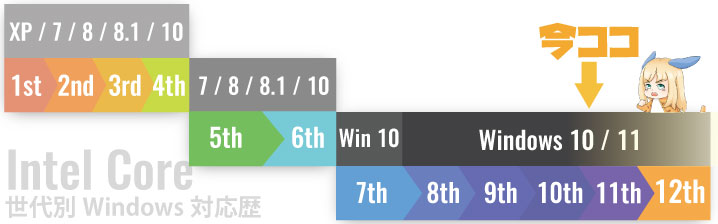
次によく知っておいて欲しいのが、使えるWindowsの違いです。第6世代のSkylakeまでは、Windows 7や8.1を正式サポートしていました(Win XPは上級者向けです)。
しかし、第7世代のKabylake以降はWindows 10のみをサポートしており、第8世代からはWindows 10およびWindows 11をサポートします。新しい世代でWindows XPや7をインストールしようとしてもインストール画面が開きません。
最新世代(第12世代Alder Lake)でWindows 7を使うのは・・・残念ながら諦めてください。
Windows 7を使えないのはIntelだけでなくライバルの「AMD Ryzen」も同じなので、基本的に最新のCPUで古いWindowsを使うのは無理だと思っておけば大丈夫。

世代の見分け方
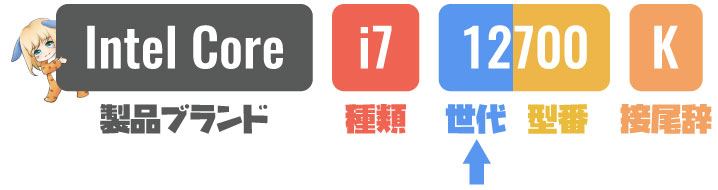
世代を見分ける方法は超カンタンです。Intel Coreシリーズの商品名はこのイラストにまとめた通りで、4桁の型番の一番最初を見るだけ。「8100」なら第8世代、「13700」なら第13世代です。
| 世代の見分け方(早見表) | ||
|---|---|---|
| 14th Raptor Lake R | 5桁の最初の二文字が「14」 | Core i7 14700K |
| 13th Raptor Lake S | 5桁の最初の二文字が「13」 | Core i7 13700K |
| 12th Alder Lake S | 5桁の最初の二文字が「12」 | Core i7 12700K |
| 11th Rocket Lake S | 5桁の最初の二文字が「11」 | Core i7 11700K |
| 10th Comet Lake S | 5桁の最初の二文字が「10」 | Core i7 10700K |
| 9th Coffee Lake R | 4桁の最初の一文字が「9」 | Core i7 9700K |
| 8th Coffee Lake | 4桁の最初の一文字が「8」 | Core i7 8700K |
| 7th Kabylake | 4桁の最初の一文字が「7」 | Core i7 7700K |
| 6th Skylake | 4桁の最初の一文字が「6」 | Core i7 6700K |
| 5th Broadwell | 4桁の最初の一文字が「5」 | Core i7 5775C |
| 4th Haswell | 4桁の最初の一文字が「4」 | Core i7 4790K |
| 3rd Ivy Bridge | 4桁の最初の一文字が「3」 | Core i7 3770K |
| 2nd Sandy Bridge | 4桁の最初の一文字が「2」 | Core i7 2700K |
| 1st Nehalem | 型番が3桁しかない | Core i7 875K |
なお、型番が2桁になる10世代以降の命名方法も変わっていません。たとえばCore i7なら「Core i7 13700K」でCore i5だと「Core i5 13600K」など、型番の先頭に世代ナンバーを振り分ける方式です。
接尾辞(Suffix)とは?
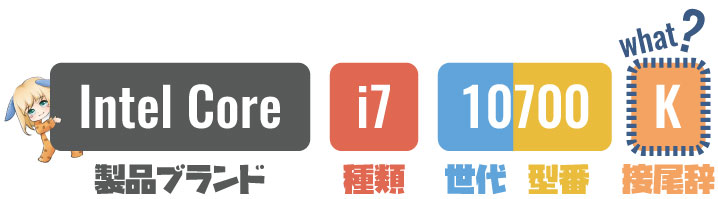
型番の一番後ろに付属している「一文字のアルファベット」。いわゆる接尾辞(英語でSuffix)と呼ばれるもので、Intel CPUの場合はそのCPUの性質や特徴を示すために使われています。代表的な接尾辞は以下の通り。
| 接尾辞 | 意味 | ざっくり解説 |
|---|---|---|
| 無印 | なし | 普通のCPUです。原則として、オーバークロックができません。 |
| KF | 倍率ロックフリーだけど内蔵GPUも省略 | 第9世代から登場。内蔵グラフィックスを省きつつ、オーバークロックに対応。完全にゲーマー向け。 |
| K | 倍率ロックフリー | 「アンロック版」とも呼ばれます。CPUのクロック倍率を自由に変更できる、オーバークロック特化型CPUです。 |
| F | 内蔵GPUなし | 第9世代から登場。内蔵GPUを省くかわりに値下げしたCPUです(→ インテルの「F」を解説)。 |
別途グラフィックボードを用意するなら「F」モデルがコスパ良いです。内蔵GPUを省くかわりに、大幅に値下げしてます。
手動設定でオーバークロックをする場合は、「F」や「無印」と比較して割高ですが、倍率ロックフリーの「K」または「KF」を選ぶほかありません。
| 接尾辞 | 意味 | 内容 |
|---|---|---|
| 無印 | なし | ごく普通のCPUです。原則としてオーバークロックができないのが大きな特徴です。 |
| KF | 内蔵GPUなし | 第9世代から登場しました。内蔵グラフィックスを省きつつ、オーバークロックにも対応しています。ゲーマー向けです。 |
| F | 内蔵GPUなし | 同じく第9世代から。内蔵グラフィックスを省き、価格を大幅に抑えたCPUです(→ インテルの新シリーズ「F」を解説)。 |
| XE | 超ハイエンド | 「Core X」シリーズの最上位(Extreme Edition)につけられています。 |
| X | ハイエンド | 「Core X」シリーズにつけられています。 |
| K | 倍率ロックフリー | 「アンロック版」とも呼ばれます。CPUのクロック周波数の「倍率」が自由に設定できる、オーバークロック特化型のCPUです。性能を重視するなら「K付き」がベスト。 |
| T | 省電力 | デスクトップ向けの省電力モデル。TDPが35 Wくらいに設定されています。 |
| U | 省電力 | モバイル向けの省電力モデル。TDPはさらに低い15 Wに抑えられています。 |
| Y | 超省電力 | 薄型ノートPCやタブレット向けの省電力モデルです。TDPはたった5 Wですが、性能も相当に低いです。 |
| G# | 内蔵GPUの種類 | ノートパソコン向けの「Ice Lake」世代で使われている、内蔵グラフィックスを見分けるためのナンバーです。
現在は以上の3つが使われています。G7を100%の性能とするなら、G1は半分の性能です(UHD 630よりやや低性能)。 |
| H | GPU強化 | 無印版より優秀な内蔵グラフィックスを搭載しています。 |
| HK | 倍率ロックフリー | ノートパソコン向け。内容はデスクトップ向けの「K」と同じです。 |
| HQ | 高性能 | 第8世代以降は廃止されたようです。「U」よりコア数が多く、TDPが高い性能特化型のCPUです。 |
| G | GPU特化 | 内蔵グラフィックスに「AMD Radeon Vega M」を搭載しています。内蔵GPUとしては最強の性能でした。 |
デスクトップ向けCPUなら「K」「F」の2つを覚えておきましょう。モバイル向けなら「U」「Y」「H」「G7 / G4 / G1」の4つを知っておけば困らないと思います。それぞれがどのように違うのかは、各レビュー記事を読めば分かりやすいです。
Intel Coreの世代ごとの性能差
世代ごとの互換性や型番の読み方はおおむね解説できました。
次は「Intel Coreって世代更新でどれくらい性能が変わるの?」という素朴な疑問について、ベンチマークデータで分かりやすく解説します。
Core i7の世代ごとの性能比較
「Core i7」世代別の性能(Cinebench R15)
世代更新には多くの場合「製造プロセスの微細化」が伴います。同じ面積により多くのチップを載せられるようになるので、同じコストでより高いパフォーマンスを得られます。
インテルCPUでは、なんと第6世代から第11世代まで、なんと5代にわたってプロセスが14 nmのまま停滞しています。8世代から性能が伸びているのは、ただ単に「コア数の増量」で対処しただけで技術革新は関係ないです。
たとえば、第7世代のCore i7は「4コア8スレッド」でした。第8世代で「6コア12スレッド」に倍増、第9世代では「8コア8スレッド」さらに第10世代で「8コア16スレッド」と。4世代のうちにコアもスレッドも2倍に増えています。
なお、2021年11月に登場した第12世代(Alder Lake)でようやく14 nmから10 nmへ微細化が進み、たった1世代で性能が約1.4倍も伸びています。
1.4倍も性能を伸ばせた理由はもちろん微細化が大きいですが、微細化したおかげで、かつてないほど洗練された新設計を導入できたのが大きいです。
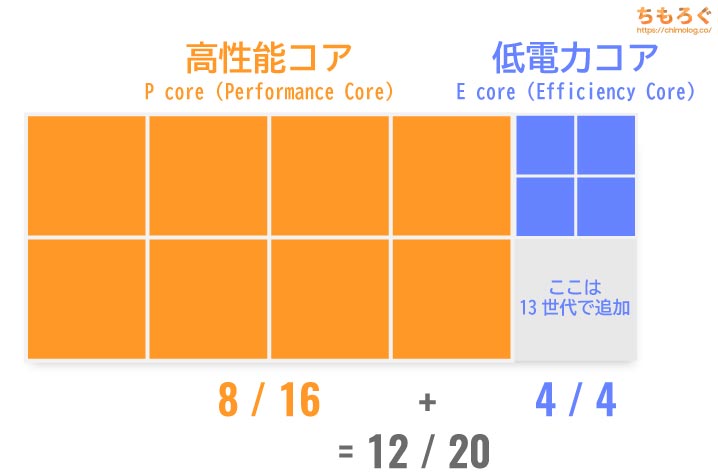
11世代比でおよそ1.2倍も高性能な「8コア16スレッド」に加えて、第6世代の80%に相当する性能を持つ小さなコアが「4コア4スレッド」追加されました。合計「12コア20スレッド」の圧倒的パワーで、一気に性能がジャンプします。
第13世代(Raptor Lake)のプロセスは10 nmのままですが、小さなコアが「8コア8スレッド」に増え、合計「16コア24スレッド」に。コア数が増えた分だけ性能が伸び、12世代比でおよそ1.4倍です。
第14世代(Raptor Lake Refresh)も同じく10 nmのままで停滞していますが、小さなコアが「12コア12スレッド」に増えて合計「20コア28スレッド」に。コア数の増加に伴い、13世代比で約1.14倍です。
Core i5の世代ごとの性能比較
「Core i5」世代別の性能(Cinebench R15)
Core i7と同様に、Core i5も世代更新ごとに性能を伸ばしています。第7世代まで「4コア / 4スレッド」だったのが第8世代からは「6コア / 6スレッド」に増量され、クロック周波数も引き上げられたため性能が一気に上昇中。
さらに第10世代では「6コア / 12スレッド」へとスレッド数が倍増、第8世代のCore i7に匹敵するほどの性能です。
次の第11世代は1世代前と同じく6コア12スレッドのまま、新設計の採用で1~2割の性能アップを果たします。
第12世代では10 nmへ微細化が進み、より高性能なコアに設計が更新されます。新設計の高性能コアによる6コア12スレッドで、同じコア数で約16%も高性能に。
最新の13世代は基本的な設計は同じですが、第6世代の80%に相当する性能を持つ小さなコアが「4コア4スレッド」追加され、合計「10コア16スレッド」に。コア数が増えた分だけ性能アップで、従来比で1.35倍の性能です。
Core i3の世代ごとの性能比較
「Core i3」世代別の性能(Cinebench R15)
Core i3もじわじわと性能を伸ばしています。300~400点前後だった性能は、第8世代から「4コア」にいきなり倍増したおかげで一気に600点台にまで改善です。
第10世代では、ついに「4コア / 8スレッド」に変更され、第7世代のCore i7 7700とほとんど同じ性能になりました。低予算パソコンもかなり余裕ある性能で組めそうです。
第11世代のCore i3は発売されず、第12世代で最新のCore i3が登場。10 nmプロセスに移行した新しいCPUコアを搭載します。同じ4コアのまま、性能が約1.3倍に伸びています。
第13世代のCore i3もひっそりと発売済みですが、第12世代とほとんど同じ仕様で性能もほとんど変わっていません。第12~13世代のCore i3は、ざっくり第8世代のCore i5 8600と同じくらいの性能です。
Core i9の世代ごとの性能比較
「Core i9」世代別の性能(Cinebench R15)
Core i7より上に位置する最上位モデル「Core i9」がコンシューマ向けに登場して、かれこれ6世代目(※Core i9 9900Kが初のコンシューマ向けCore i9)です。
製造プロセスが14 nmで停滞している11世代まで、性能が微妙に伸びたり、逆に下がったりと不安定・・・。しかし、10 nmに移行した12世代から一気に性能が約67%も伸び、最新の13世代ではさらに約51%も性能が伸びています。
かつて約12.5万円もしたCore i9 7900Xの3倍に匹敵する性能を、今では10万円で出せる時代に。
しかし、2023年に登場したCore i9 14900Kでついに性能上昇が停滞・・・。現状の10 nmプロセスではコア数をこれ以上増やせなくなり、性能改善を見込める次世代7 nmプロセスも立ち上げに難航中です。
今からCoreシリーズを選ぶなら「第12世代」または・・・
| グレード | Core i7 | Core i5 | Core i3 |
|---|---|---|---|
| 14世代 | 20コア / 28スレッド | 14コア / 20スレッド または 10コア / 16スレ | – |
| 13世代 | 16コア / 24スレッド | 14コア / 20スレッド または 10コア / 16スレ | 4コア / 8スレッド |
| 12世代 | 12コア / 20スレッド | 10コア / 16スレッド または 6コア / 12スレ | 4コア / 8スレッド |
| 11世代 | 8コア / 16スレッド | 6コア / 12スレッド | – |
| 10世代 | 8コア / 16スレッド | 6コア / 12スレッド | 4コア / 8スレッド |
| 9世代 | 8コア / 8スレッド | 6コア / 6スレッド | 4コア / 4スレッド |
| 8世代 | 6コア / 12スレッド | ||
| 7世代まで | 4コア / 8スレッド | 4コア / 4スレッド | 2コア / 4スレッド |
| コア増加 | 5倍4コア → 20コア | 3.5倍4コア → 14コア | 2倍2コア → 4コア |
今からIntel CoreシリーズのCPUを選ぶ予定なら、コスパで第12世代、ゲーム重視で第13世代以降がおすすめです。
第12世代は従来世代と同じ値段のまま、コア数が3倍、スレッド数が2.5倍へ増量されて性能が大幅に伸びています。同じ値段でより高性能だからコストパフォーマンスが高いです。
第12世代のCore i7は従来のCore i9に匹敵、Core i5は以前のCore i7~Core i9並、Core i3は従来のCore i5並の性能に進化しています。これからIntel Coreを買うなら最低でも第12世代です。
次に登場した第13世代は円安の影響で販売価格がやや値上げ気味です。インテルの希望小売価格はほとんど変わっていないのに、円安の影響でざっくり2~3割ほど値段が上がってしまいました。
それでも性能がきちんと伸びているため、値上げ分を考慮してもコストパフォーマンス(価格あたり性能)は意外と大差ないです。
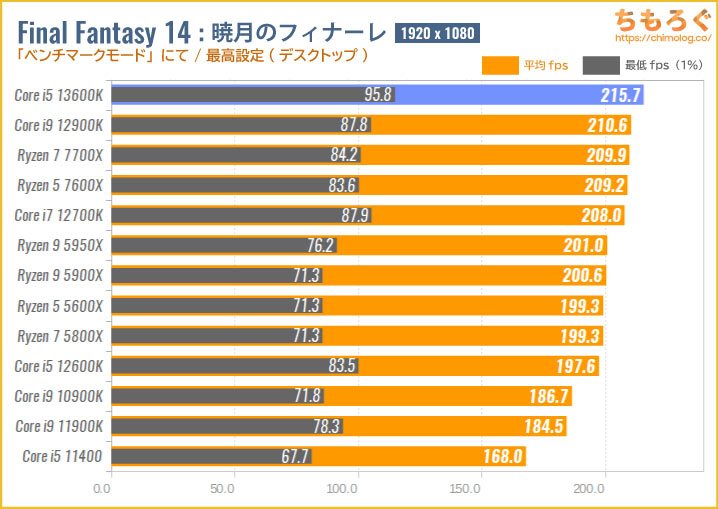
ゲーム用途では第13世代(i5 13600K以上)が特に優秀で、高性能なグラフィックボードと組み合わせるのにおすすめです。
なお、11世代より古い世代をいまさら買う意味はほとんど無いので注意してください。在庫処分セールで6~7割引ならアリですが、定価で11世代以前を買うメリットは皆無です。
2023年の今から、インテルの旧世代(~11世代)を選ぶメリットはまったく無いです。
- Windowsの互換性で足切りされる危険あり
- セキュリティパッチで性能が悪化しやすい
- ゲーム性能が低くてボトルネックが出やすい
旧世代のCPUほど、Windowsのアップデートや新バージョンで互換性リストから弾かれるリスクが高まります。たとえば、Windows 11(23H2)では最低でも第8世代からサポートです。
CPUの脆弱性を防ぐセキュリティパッチによる性能低下も、旧世代のCPUになるほど深刻で、コストパフォーマンスを大きく損ないます。
そしてゲーミング性能の問題。新世代のCPUほど、ゲーム性能を意識したぜいたくなコア設計が施されています。「RTX 4060」など最新世代のグラフィックボードと組み合わせたとき、旧世代のCPUはフレームレートが伸びにくい傾向です。

なら止めはしません。リスクを理解した上で、あえて旧世代のCPUを使って自作PCを組んでもらって大丈夫です。ただし、そのような化石パソコンをメリカリで「ゲーミングPC」と称して売るのはやめてください。
Intel Coreシリーズまとめ
最後にここまで解説してきた、Intel Coreシリーズの世代や注意するべき互換性の話についてまとめます。
| 世代 | プロセス | 代表作 | ソケット | チップセット | 対応OS |
|---|---|---|---|---|---|
| 14th Raptor Lake-R | 10 nm |
| LGA 1700 | Intel 600 / 700シリーズZ790 / B660 / H610など | Windows 10 or 11 |
| 13th Raptor Lake-S | 10 nm | ||||
| 12th Alder Lake-S | 10 nm | ||||
| 11th Rocket Lake-S | 14 nm |
| LGA 1200 | Intel 500シリーズZ590 / H570 / B560など | |
| 10th Comet Lake-S | LGA 1200 | Intel 400シリーズZ490 / H470 / B460など | |||
| 9th Coffee Lake-R |
| LGA 1151注意:7世代以前と互換性なし | Intel 300シリーズZ390 / B365 / H310など | ||
| 8th Coffee Lake |
| ||||
| 7th Kaby Lake |
| LGA 1151 | Intel 200シリーズZ270 / H270 / B250など | Windows 10 | |
| 6th Skylake |
| Intel 100 / 200シリーズZ170 / H170 / B150など | Windows 7 / 8.1 / 10 | ||
| 5th Broadwell |
| LGA 1150 | Intel 9シリーズ | ||
| 4th Haswell | 22 nm |
| Intel 8 / 9シリーズ | Windows XP / 7 / 8 / 8.1 / 10 | |
| 3rd Ivy Bridge |
| LGA 1155 | Intel 7シリーズ | ||
| 2nd Sandy Bridge | 32 nm |
| Intel 6 / 7シリーズ | ||
| 1st Nehalem | 45 nm |
| LGA 1156 | Intel 5シリーズ |
世代ごとに対応しているソケット・チップセット・OSが違うので、しっかりと規格を確認して間違えないように。特に第8世代はLGA 1151に注意してください。6~7世代のLGA 1151と互換性は一切ありません。
確実に見分ける方法は「Intel 300シリーズ」のチップセットが搭載されているかどうかです。第8~9世代なら「Z390」や「B365」のマザーボードなら、まず間違いないなく対応しています。
第10世代は、ソケットが「LGA 1200」に更新されてチップセットも「Intel 400シリーズ」に更新されているため、以前ほど間違えることは無いでしょう。
第11世代はソケットこそ「LGA 1200」で同じに見えますが、PCIe Gen4など新機能は古いチップセットで著しく制限されています。実質「Intel 500シリーズ」専用と考えてください。
最新の第12~14世代は「LGA 1700」で互換性あり。ただし、第13~14世代をIntel 600番台のマザーボードで使う場合は、BIOSアップデートが必要です。
第13~14世代とIntel 600マザーボードを購入する際は、USBメモリだけでBIOSアップデートができる「BIOS Flashback」機能がついているかどうか確認してください。
| 使いたい世代 | 必要な環境 |
|---|---|
| 14th Raptor Lake-R | LGA 1700 かつ Intel Z790 / H770 / B760 そして Windows 10 or 11 ※従来のZ690 / B660 / H610はBIOSアップデートで対応 |
| 13th Raptor Lake-S | |
| 12th Alder Lake-S | LGA 1700 かつ Intel Z690 / B660 / H610 そして Windows 10 or 11 |
| 11th Rocket Lake-S | LGA 1200 かつ Intel Z590 / H570 / B560 そして Windows 10 or 11※従来のZ490 / H470はBIOSアップデートで(一応)対応 |
| 10th Comet Lake-S | LGA 1200 かつ Intel Z490 / H470 / B460 そして Windows 10 or 11 |
| 9th Coffee Lake-R | LGA 1151 かつ Intel Z390 / B365 そして Windows 10 or 11※従来のH370 / B360 / H310はBIOSアップデートで対応 |
| 8th Coffee Lake | LGA 1151 かつ Intel Z370 / H370 / B360 / H310 そして Windows 10 or 11 |
| 7th Kaby Lake | LGA 1151 かつ Intel Z270 / H270 / B250 そして Windows 10 |
| 6th Skylake | LGA 1151 かつ Intel Z170 / H170 / B150 / H110 そして Windows 7 ~ 10 |
世代とチップセットの対応表をまとめてみました。
・・・考えるのが面倒くさいと思ってしまった方は、表の一番上にある「第13~14世代 と Intel 700番台なら大丈夫」とだけ覚えてください。


自分が使っているシステムを確認する
という人向けに、以下の記事をおすすめします。
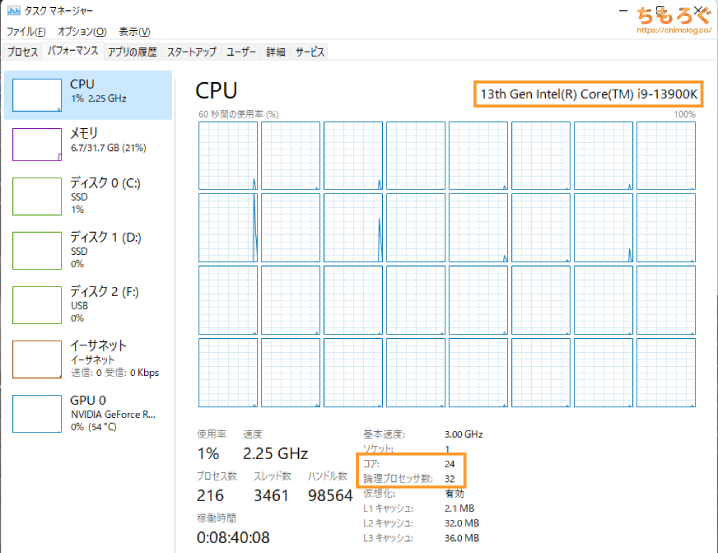
CPUの型番を見るだけなら「タスクマネージャー」で十分。マザーボードに搭載されているチップセットを見るなら「CPU-Z」を使うと分かりやすい。などなど色々と解説しています。
おすすめなCPUやベンチマークデータを知りたい
「パソコンの新調を考えているので、CPUの選び方やオススメを知りたい。」という人には、以下の記事がおすすめ。
インテルの第13世代と第12世代、ライバルの第5世代AMD Ryzenを詳しく比較ベンチマークした記事です。Cinebenchだけでなく、Photoshopの性能やゲーム性能も含めて総合的に調べた記事なので、両者のメリットと弱点が分かりやすいです。
2020年時点の筆者おすすめCPUをまとめて解説した↑記事です。実際に使った上で、客観的な評価で解説していますが、PC初心者にも分かりやすい説明にしています。
CPUの性能を一気に比較するなら、当ブログのCPU性能比較表がおすすめ。Passmarkスコアだけでなく、Cinebench R15のスコアもまとめたのがメリットです。
ノートパソコン用CPUの性能比較もあります。最新のTiger Lake世代やIce Lake世代のベンチマークデータも掲載済みです。
以上「Intel Coreシリーズ、i3 / i5 / i7の世代一覧と性能差まとめ」について解説でした。
- 2023年11月8日:
第14世代(Raptor Lake Refresh)を追加
全体的に記事の内容を整理しました(UPDATE !!) - 2022年11月9日:第13世代(Raptor Lake)を追加
- 2021年12月28日:第12世代(Alder Lake)を追加
- 2021年4月14日:第11世代(Rocket Lake)を追加
- 2020年5月27日:第10世代(Comet Lake)を追加
- 2019年3月14日:第9世代(Coffee Lake Refresh)を追加
- 2018年7月26日:記事を初公開
AMD Ryzenシリーズ解説はこちら
実際にCPUごとにベンチマークしてみた【ゲーム別fps】


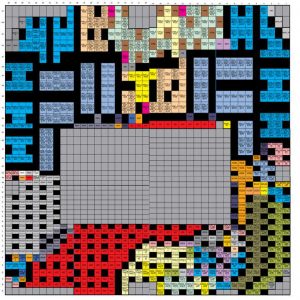
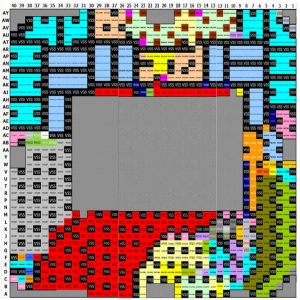



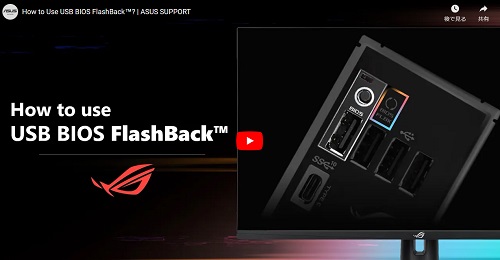























 おすすめゲーミングPC:7選
おすすめゲーミングPC:7選 ゲーミングモニターおすすめ:7選
ゲーミングモニターおすすめ:7選 【PS5】おすすめゲーミングモニター
【PS5】おすすめゲーミングモニター NEXTGEAR 7800X3Dの実機レビュー
NEXTGEAR 7800X3Dの実機レビュー LEVEL∞の実機レビュー
LEVEL∞の実機レビュー GALLERIAの実機レビュー
GALLERIAの実機レビュー 【予算10万円】自作PCプラン解説
【予算10万円】自作PCプラン解説 おすすめグラボ:7選
おすすめグラボ:7選 おすすめのSSD:10選
おすすめのSSD:10選 おすすめの電源ユニット10選
おすすめの電源ユニット10選

 「ドスパラ」でおすすめなゲーミングPC
「ドスパラ」でおすすめなゲーミングPC

 やかもちのTwitterアカ
やかもちのTwitterアカ



Intel200チップセットでもSkylakeは使えたはずですけど掲載しないのですか?
Corei3の説明書きで「今のCore i5は昔のCore i5と互角レベルです。」になっちゃってますよ。
i5 8400のスコアが他記事では950とかですがこの記事だと100程度下がって845になっています。これは誤植ですか?
手持ちのi5 8400は970(MeltdownとSpectre v1の対策マイクロコード導入)なので、おそらく誤植でしょうね。
それかメモリがシングルチャンネルで動いていたとかのイレギュラー状態だったか。
i7のベンチマークグラフ、i5やi3のデータまで入ってグチャグチャになってますが…
これは意図的な物なので?
いえ、誤植です…。
[…] 各世代における性能比較はこちらのサイトが詳しく取り扱っているので参考にしてみてください。 […]
VR用に初の自作pcを制作してるのですが、core i9-7980XE, cpu クーラーCorsair H115i PRO,マザーボード MSI X299 GAMING PRO CARBON AC,電源Corsair HX1000i ,グラボMSI RTX 2080 Ti Gaming X Trio、”メモリ(多分32gb)とケース(多分Versa H26)未定”
の要領で当ブログを参考にしながら長い時間かけて組んでいってます。エンコードやグラボについての記事は大変参考になりました。クマメタル化とかも少し気になってます。これから色々とお世話になると思うのでハイエンドに仕上げていっているつもりですが、私自身初の自作ですのであまり自信がありません。何かアドバイス等があればご教授お願いします。
ケースはまだ未定、ということでしょうか?
Versa H26でも特に問題ないですが、全体的にハイエンド構成なので、もう少し良いPCケースを選んでいいと思います。
たとえば「MasterCase H500P」。
200mmファンが2個付属していて、天面の側面にスリットが用意されています。エアフローをかなり確保しやすいので、排熱が大きい「RTX 2080 Ti Gaming X Trio」も安心して使えます。
返答ありがとうございます。
パフォーマンスの構成についてpcパーツの理解は教養を深めることができたのですが、ケースに関しては全くのド素人、経験が無い為使い勝手の認識が乏しく、価格コムを参照にコスパとレビューで考えていました。
MasterCase H500Pは価格もですが重さが倍なのに少し驚きましたが、実際に届いてもなく確保もできてないパーツもある身ですので実機を試されている方の意見として前向きに検討してみます。
記事にも出ているVRに関してなのですが主さんはVRもされているのでしょう?
< 主さんはVRもされているのでしょうか?
VRゲーミングはあまりやってないですね。ゲーミングモニター(144Hz)でSteamのゲームをプレイする程度です。
[…] 31:名無しさん@1周年2018/10/23(火) 12:22:34 ID:VpoOPBTv0 >>27 これか? https://chimolog.co/bto-cpu-intel-core-gen/#Core_i7 28:名無しさん@1周年2018/10/23(火) 12:21:39 ID:4JOf2XYJ0 […]
いちいち詳細を覚えていられないので時々確認に使わせていただいています。
たとえば価格最重視で中古PC買うときとかCPUだけで選ぶわけではないので
USB3,PCIe3はIvyからとかSATA3はSandyからとかもまとめていただけるとありがたいです。
まぁブリッジ対応でもっと前から使えてたりしたんですけど、正式対応って意味で。
あと、結構難しいですけど代表的構成で最大メモリ搭載量とかもあると便利だと思います。
あ~確かに、世代によってCPUに内蔵されているコントローラの種類や数も違いますからね…修正予定にします。
1th、2th、3thは1st、2nd、3rdではないかと思うのですがどうでしょうか。
英検やってる友人に聞いてみると、たしかにth表記は一般的ではないらしいですね(恥ずかし…)。「一括置換」で対応しようと思います。
接尾辞に「M」がなくないですか?
i3-4000M使いなので気になりました。
1st, 2nd,3rd,4th,5th,……….Xth
[…] Intel Coreシリーズ「i3 / i5 / i7」世代一覧と性能差まとめ […]
[…] ⇒ Intel Coreシリーズ「i3 / i5 / i7」世代一覧と性能差まとめ […]
acerのi5-7200u搭載ノートPCにwin8.1のインストールをおふざけでやったら成功してしまったのですが…
記事中では第7世代以降はwin10のみとなっていますが案外動く事もあるんですね
こんにちはー
世代の見分け方のところ
10th Ice Lake 5桁の最初の二文字が「10」 Core i7 10710U
となってますがCore i7 10710UはIce LakeではなくComet Lakeだったはずです。
ご指摘ありがとうございます。
Intel ARKを見たら「Comet Lake」でした。修正しておきます。
Sandy Bridge-E君も忘れないであげて…
こんにちはです。
第10世代Coreは5桁+英字のComet Lake(14nm)の他にも4桁の最初が「10」で数字のあとにG#がつくIce Lake(10nm)もありますね(i7-1065G7など)。プロセスルール違うのに同一世代扱いされているうえにネーミングのルールまで違うので分かりにくいことこの上ないですが…。
こんにちは。
第10世代Coreは14nmで10から始まる5桁番号+英字なComet Lakeの他にも10nmで10から始める4桁番号+G+数字なIce Lakeもありますね。プロセスルール違うのに同一世代扱いな上にネーミングのルールもかなり異なるので正直分かりづらいですが……。
ちもろぐって、間違い探しのブログですか?
i7-4770Kを使っていてそろそろ買い替えようかと思い、
i7の世代間性能を知りたかったんですが、まさにドンピシャの記事でした。
ありがとうございます!
[…] このサイトによると、Corei5には9世代まで有り、世代の見分け方は、4桁の最初の1文字で行う様です。今回は、3450で3世代になります。 […]
[…] Intel Coreシリーズ「i3 / i5 / i7」世代一覧と性能差まとめパソコンについてちょっと知識があれば、なんとなくインテルのCoreシリーズを知っているはずです。しかし、同じIntel Coreシリーズ […]
10400Fと3600で悩んでまして
用途はゲームとブラウジングです。
よろしくお願いします。
ざっくり過ぎてやかもち君答えてくれなそうw
レビュー記事見てやりたいゲームに合わせようw
非公式BIOSでZ170を9世代までにサポートさせることが可能。
非公式ドライバーで9世代以前のほぼ全て(UHD610の付くCPUだけは無理)Win7にサポートさせることが可能。
勿論超上級者向け&自己責任で。
intelは進化はやいなぁ。
Ryzenのシリーズ比較記事ってどこかにありましたっけ?
第10世代は良いのは分かってるがマザ-買い替えないといけないでしょ???
・LGA1156のうち、第1世代i3はnehalemではなくwestmere(i7、i5がLynnfield、i5、i3がClarkdale)
・第1世代CPUは45nmと32nmの混合
・初代のcore i5には2コアモデルもある(i5-660など)
重箱の隅をつつくようなコメントの多さにびっくり
まともに相手していると気疲れしそうですね
どうもぉ↑ が聞けなくなると本当に辛いのでやかもちさんのペースでお願いしまーす
B365チップセットは公式にWindows7をサポートしています。
各マザーボードメーカーのドライバーベージをご覧くださいませ。
※ただしiGPUドライバーはないという注意書きがあります
lenovoの廉価帯ゲーミングラップトップに接尾辞HFが存在しますね。(i5-9300HF)
[…] 参考:Intel Coreシリーズ「i3 / i5 / i7」世代一覧と性能差まとめ | ちもろぐ […]
[…] ちもろぐさんの『Intel Coreシリーズ性能差まとめ』によると、パソコンを購入する時に必要なCPU性能は以下の通り […]
[…] ており、もしMacにApple製のチップが搭載された場合、毎年Macの性能を大きく向上させていくことが考えられます。 参考:Intel Coreシリーズ「i3 / i5 / i7」世代一覧と性能差まとめ | ちもろぐ […]
グラフ化して見やすくてありがとうございます。
欲を言えばryzenとの比較もあればヤフオクなどで
買うとき一層楽で。
為になります。
ノートPCの買い替えで、I3 10世代 新品か、i5 7世代 中古か、性能比較を知りたかったのですがポイントがとてもよくわかりました。ありがとうございます。
rocketlakeでも11400は中々遊べそうだし、
ご祝儀終わってB560も安くなったらセット買いも有りじゃね?
御祝儀終わるのかな…
半導体不足と運賃高騰と需要が絡んで今より高くなる可能性もあるぞ
11400君は性能ちゃんと上がってるけど、同時に消費電力と発熱も上がってるらしいからそこが気になる。
何よりAlderとzen4控えてるの考えたら、うーん…て感じがする。
ロケットのXシリーズって出るのかな?
Xeonはプロセス10nmで出る見たいだけど、Xシリーズもし出るなら10nmで出ないかな。
10400Fでええやんの流れが止まることはあるのか
どこを調べても見つからないので、「True NAS」の操作方法について教えてほしいです…
ふとグラフをつくってCeleron未満ラインを引いてみたら面白そうだなと思った
横軸に世代数、縦軸に世代内のランクを置いて
どの世代のどこから下のランクが現役世代のCeleron未満かしめす折線グラフ
11世代CPUはZ490/H470がサポートされても、実際には謎の不具合が多発しますので、500シリーズのマザーボードを買い直し推奨です。
自分のGIGABYTE Z490I AORUS ULTRA(最新BIOS)に11400 or 11900T ESを使うと、DP/HDMIケーブルを外す→再接続という行動をしないと、黒画面になってしまう不具合が発生しました。
10400を装着する場合はこんな問題が発生しません。
さらに、香港には、11世代がサポートできるはずのASRock Deskmini H470(最新BIOS)に11400が起動不能の報告がありました。
11世代を買うにはまだ早いとか言われても
400番台のマザーボードがもう売ってないんだよね
そりゃ安かろうの400番台はまだまだ売ってるけど
1万円台後半以上の余裕のある設計のグレードのがもう売ってない
いつも拝見させて頂いております。
intel 10~11世代CPUと400~500シリーズのチップはLGAが同じで併用は可能と聞いております。
11世代CPUで新たに搭載された仕様が500シリーズでのみ有効のため、11世代CPUを使用する人はあえて400シリーズを選択しないと記載された方がよろしいかと。
10世代CPUを使用する人は400でも500でもどっちでも問題なしだったかと思われます。
CPUですが、11世代のi5-11400とi5-11500だと内部GPUに差があるのでそこの記載もあった方が親切ではないかと思われます。
https://ark.intel.com/content/www/jp/ja/ark/compare.html?productIds=212271,212270,212277
ゲーム用途ならFシリーズになるのでそこまで重要な情報ではないかと思いますが、念のため。
世代でのメモリの規格の違いもあると解りやすいかもです。
[…] (参照)Intel Coreシリーズ「i3 / i5 / i7」世代一覧と性能差まとめ(ちもろぐ) […]
世代毎のコア数/スレッド数の表がとても見やすく分かりやすくて良いです
[…] (参考)Intel Coreシリーズ「i3 / i5 / i7」世代一覧と性能差まとめ(ちもろぐ) […]
ゲーマー:
CPUは1~2世代落ちのi3・i5に留めて、浮いた金はグラボに突っ込め
エンコ勢:
型落ち中古の多コアRYZENが吉
そういうメッセージが感じ取れました。
おお
俺の9700Kから12700Kで倍以上になってるのか
コア数の暴力もあるとは言えワクワクします!
もうCPU性能の指標としてCinebenchR15は時代遅れでは?
CinebenchR20やR23も併記した方が良いと思いますね
[…] 画像引用:ちもろぐ様 […]
[…] 画像引用:ちもろぐ様 […]
Core i9 10900Kの部分が改行になっているため、表示が見にくくなっております。
core i 5は4コアからじゃなくて、2コアかららだよ。
ふざけんな。騙された。
2015年に5万円で購入したパソコン工房ビジネス箱新品PCに1万円の1050Tiを追加したPCを今でも仕事の事務用途とFF14で使ってるけど、まーったく持って不自由が無いし、FF14ですら1080pの120fpsでブイブイ動いてる。 大切なのはスペックに用途を充てるんじゃなくて用途にスペックを充てることだと思っています、個人の意見です。
11th Rocket Lake 14nmの次に11th Tiger Lake 10nmがあるのですが
なぜ記載されていないのでしょうか?
11th Gen Intel(R) Core(TM) i5-1135G7とかは、11thですがTiger Lake 10nmです。
11thは全てRocket Lake 14nmではありません。
間違った情報を放置するのはいかがなものかと。訂正をお願い致します。
あまりパソコンに詳しくない人がここを見て信じてしまったらと思うと怖いですね。
間違った情報が目も当てられないくらい多く酷すぎます。
例えば11世代のCore i5は6コアの12スレッドになっていますが
4コアの8スレッドもありますよ。
接尾辞に関してもGが抜けていますね。
こういう記事を書くならきちんと責任を持って書いてほしいですね。
そして記事内容の修正も速やかに行うべきかと。
11世代のCore i3が無いことになっていますがCore i3 1125G4の4コア/8スレッドとか、
Core i3 1115G4の2コア/4スレッドとかがありますよ。
これらも速やかに訂正してください。